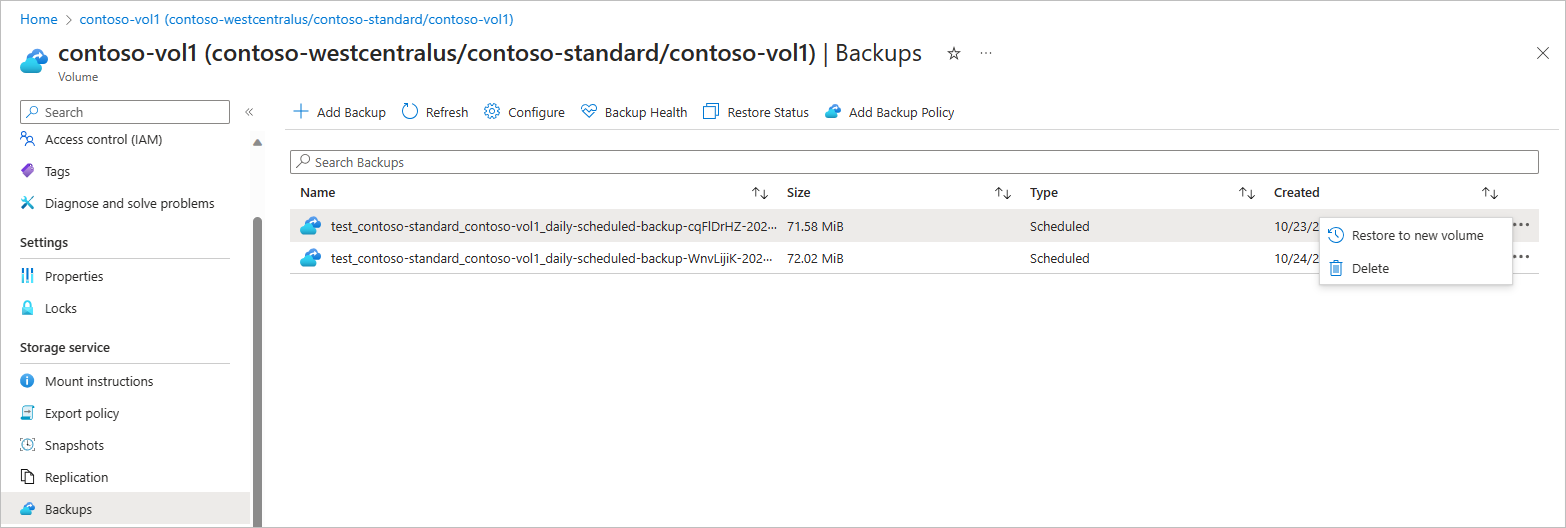Ripristinare un backup in un nuovo volume
Il ripristino di un backup crea un nuovo volume con lo stesso tipo di protocollo. Questo articolo illustra l'operazione di ripristino.
Considerazioni
È possibile ripristinare i backup solo all'interno dello stesso account NetApp. Il ripristino dei backup tra account NetApp non è supportato.
È possibile ripristinare i backup in un pool di capacità diverso all'interno dello stesso account NetApp.
È possibile ripristinare un backup solo in un nuovo volume. Non è possibile sovrascrivere il volume esistente con il backup.
Il nuovo volume creato dall'operazione di ripristino non può essere montato fino al completamento del ripristino.
È consigliabile attivare l'operazione di ripristino quando non sono presenti backup di base. In caso contrario, il ripristino potrebbe aumentare il carico nell'account BLOB di Azure in cui viene eseguito il backup dei dati.
Per volumi di grandi dimensioni (maggiori di 10 TB), il trasferimento di tutti i dati dal supporto di backup può richiedere più ore.
Il ripristino di un backup in un nuovo volume non dipende dal tipo di rete usato dal volume di origine. È possibile ripristinare il backup di un volume configurato con la rete Basic in un volume configurato con la rete Standard e viceversa.
Nella pagina Panoramica del volume fare riferimento al campo Originato da per visualizzare il nome dello snapshot usato per creare il volume.
Per altre informazioni, vedere Ripristino dei backup dei volumi da snapshot con insieme di credenziali.
Importante
L'esecuzione di più ripristini di volumi simultanei usando il backup di Azure NetApp Files può aumentare il tempo necessario per il completamento di ogni singolo ripristino in corso. Di conseguenza, se il tempo è un fattore, è consigliabile classificare in ordine di priorità e sequenziare i ripristini del volume più importanti e attendere il completamento dei ripristini prima di avviare un'altra, priorità più bassa, ripristini di volumi.
Per altre considerazioni sull'uso del backup di Azure NetApp Files, vedere Requisiti e considerazioni sull'uso del backup di Azure NetApp Files.
Passaggi
Importante
È necessario eseguire la migrazione di tutti i backup agli insiemi di credenziali di backup. Non è possibile eseguire alcuna operazione su o con un backup fino a quando non è stata eseguita la migrazione del backup a un insieme di credenziali di backup. Per altre informazioni su questa procedura, vedere Gestire gli insiemi di credenziali di backup.
- Selezionare Insieme di credenziali di backup. Passare a Backup.
Nell'elenco di backup selezionare il backup da ripristinare. Selezionare i tre puntini (
…) a destra del backup, quindi selezionare Ripristina nel nuovo volume dal menu Azione.Nella pagina Crea un volume visualizzato specificare le informazioni per i campi nella pagina in base alle esigenze e selezionare Rivedi e crea per iniziare a ripristinare il backup in un nuovo volume.
Il campo Protocollo viene prepopolato dal volume originale e non può essere modificato.
Tuttavia, se si ripristina un volume dall'elenco di backup a livello di account NetApp, è necessario specificare il campo Protocollo. Il campo Protocollo deve corrispondere al protocollo del volume originale. In caso contrario, l'operazione di ripristino non riesce con l'errore seguente:
Protocol Type value mismatch between input and source volume of backupId <backup-id of the selected backup>. Supported protocol type : <Protocol Type of the source volume>Il valore Quota deve essere maggiore almeno del 20% rispetto alle dimensioni del backup da cui viene attivato il ripristino (minimo 100 GiB). Una volta completato il ripristino, il volume può essere ridimensionato a seconda delle dimensioni usate.
Il pool di capacità in cui viene ripristinato il backup deve avere capacità inutilizzata sufficiente per ospitare il nuovo volume ripristinato. In caso contrario, l'operazione di ripristino non riesce.
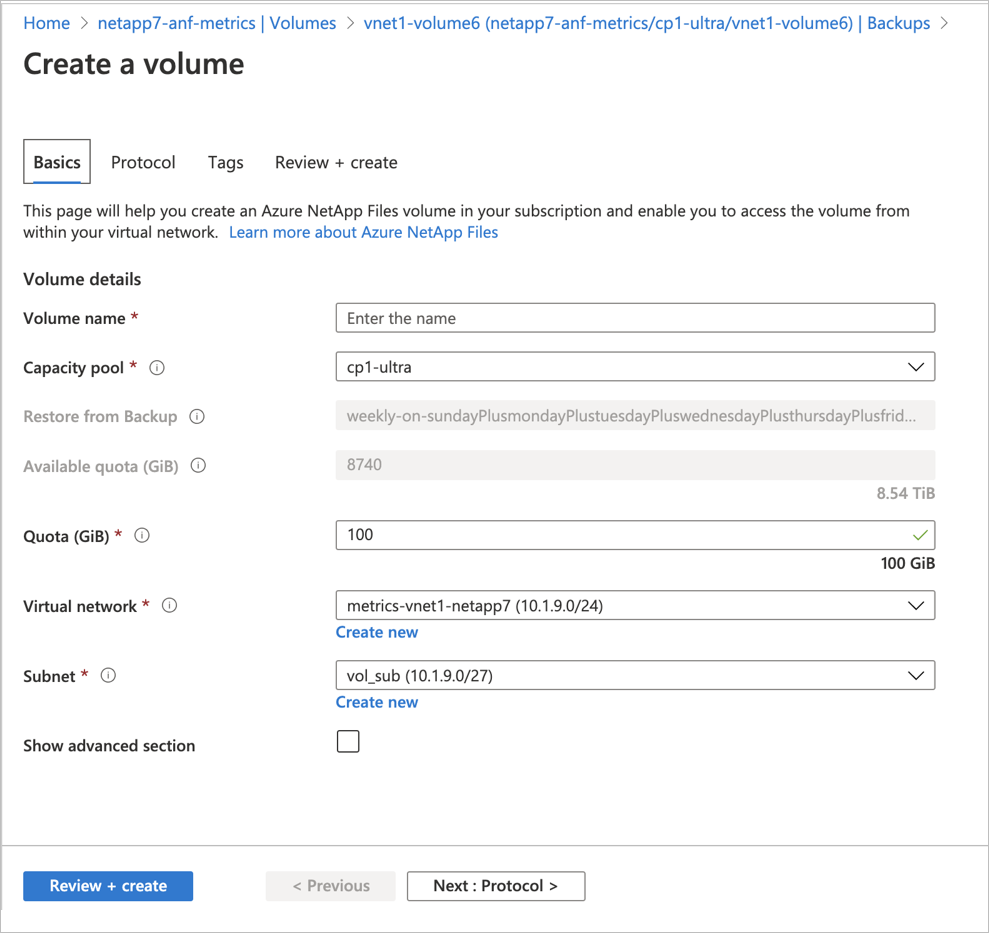
Nella pagina Volumi viene visualizzato il nuovo volume. Nella pagina Volumi il campo Originato da identifica il nome dello snapshot usato per creare il volume.
Passaggi successivi
- Informazioni sul backup di Azure NetApp Files
- Requisiti e considerazioni per il backup di Azure NetApp Files
- Limiti delle risorse per Azure NetApp Files
- Configurare i backup basati su criteri
- Configurare i backup manuali
- Gestire i criteri di backup
- Eseguire ricerche nei backup
- Eliminare i backup di un volume
- Metriche di backup del volume
- Domande frequenti sul backup di Azure NetApp Files
- Funzionamento degli snapshot di Azure NetApp Files